Знаете ли вы, что в Картах Google есть режим инкогнито, как и в Google Chrome? И здесь тоже есть законные причины использовать приватный режим. По умолчанию Карты Google отслеживают все ваши перемещения и доступны членам семьи Google и доверенным контактам.
А что, если вы хотите на время скрыть свою активность? Если вы собираетесь куда-то купить подарок супругу или планируете сюрприз, возможно, вы не захотите, чтобы кто-то другой увидел эти данные.
Хотя вы всегда можете стереть свой История местоположений Google Maps позже, лучше всего, чтобы он вообще не отслеживался. Вот как использовать режим инкогнито Google Maps на вашем устройстве Android.

Как работает режим инкогнито на Картах Google?
Как мы упоминали ранее, режим инкогнито – это функция приватного просмотра, предназначенная для защиты вашего местоположения (GPS ) и данных поиска на Картах Google. Когда вы включаете режим инкогнито, Карты Google немедленно отключают функцию истории местоположений. Приложение перестанет записывать, куда вы идете и что ищете.
Карты Google не сохраняют историю просмотров или ваша история поиска. Он также не будет отправлять вам уведомления. Ваше общее местоположение не будет обновляться, если вы включили эту функцию.
Но это не повлияет на вашу навигацию по Картам Google. Вы по-прежнему сможете видеть, где вы находитесь, сможете искать место, а также сможете использовать пошаговую навигацию на Картах Google.
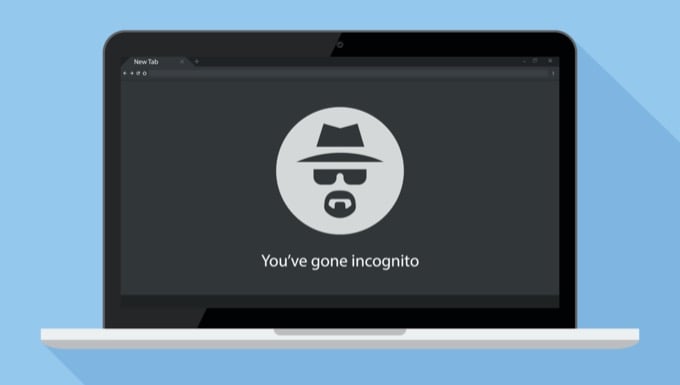
Следующие функции будут недоступны в режиме инкогнито Google Карт:
Во время навигации функция микрофона в Картах Google не будет работать, но вы все равно можете использовать команду «ОК, Google». Откроется Google Ассистент, и, поскольку он не является частью приложения Google Maps, эти данные будут сохранены и доступны в истории вашей учетной записи Google..
Как включить режим инкогнито на Картах Google
Теперь, когда вы поняли, как работает эта функция, вот как вы можете использовать ее на своем смартфоне Android.


После перезагрузки вы перейдете в режим инкогнито. Вы это поймете, потому что значок режима инкогнито заменит значок вашего профиля в правом верхнем углу.
Теперь вы можете продолжать поиск и навигацию, не беспокоясь о том, что вас запишут.
Как отключить режим инкогнито на Картах Google
Как только вы закончите свои приключения в режиме инкогнито, вы можете отключить его и вернуться к настройкам по умолчанию (в конце концов, режим инкогнито на Картах Google предлагает меньше функций).

При этом приложение Google Maps перезапустится, и ваш знакомый главный экран Google Maps вернется обратно.
Как удалить историю Карт Google
Что делать, если вы забыли включить режим инкогнито на Картах Google и хотите скрыть или удалить действия на Картах Google? Вы также можете сделать это, как и в браузере Google Chrome.
Вы можете сделать это прямо из приложения Google Maps для Android.



Google удалит определенные данные из ваш аккаунт Google. Он не будет отображаться в приложении Google Maps, и ни одна связанная учетная запись не сможет получить к нему доступ.
Как вам понравилось использование Карт Google в режиме инкогнито? Поделитесь с нами в комментариях ниже.
Ищете альтернативу Google Maps? Вот твои 8 лучших вариантов.
.